Återställa BIOS-lösenordet på en bärbar dator
Ett standardinmatning/utgångssystem är en speciell firmwaremiljö genom vilken användaren kan justera driften av en persondator. Ibland kan det hända att du har glömt ditt BIOS-lösenord, och nu kan du inte komma åt systeminställningarna. Men i själva verket finns det en lösning på detta problem; i den här artikeln kommer vi att titta närmare på hur du kan återställa BIOS-lösenordet på en bärbar dator.

Innehållet i artikeln
Hur man tar bort BIOS-lösenordet på en bärbar dator
Att återställa BIOS-inställningar är inte så svårt, särskilt för avancerade användare. Det rekommenderas att göra en återställning endast om du inte har hittat någon annan lösning.
Vi rekommenderar också att du använder metoder som är godkända av tillverkaren av din bärbara modell. Faktum är att tillverkare kan ordna och ansluta komponenter på olika sätt, varför återställningsalternativen inte fungerar på alla datorer.
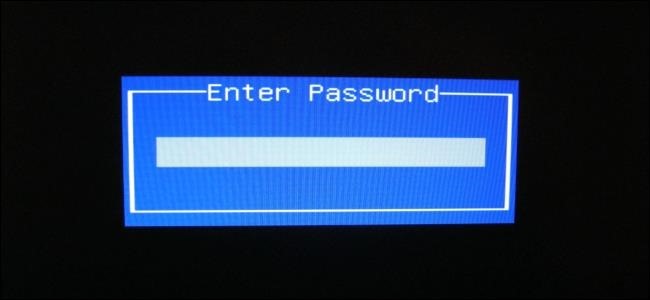
Återställa BIOS-lösenordet på en bärbar dator - tre sätt
Uppmärksamhet! Alla metoder som tillhandahålls bör endast användas på egen risk och risk, eftersom de inte är lämpliga för alla modeller. Innan du använder någon metod rekommenderar vi att du kontaktar tillverkaren för information om hur du återställer BIOS.
Återställ i BIOS-menyn
- När du startar den bärbara datorn visas ytterligare information i det högra eller vänstra hörnet, du måste vara särskilt uppmärksam på detta. Faktum är att information ofta anges där om vilken tangent du behöver trycka på för att komma in i BIOS.
- Många tillverkare ställer in funktionstangenten radera eller F2 för att gå in. När du startar måste du trycka på denna tangent flera gånger.
- När du går till inställningarna måste du gå vidare till EXIT-sektionen. Oavsett gränssnitt finns det här avsnittet i alla versioner av programmet.
- Efter detta måste du hitta objektet Factory Default, Load Optimized Defaults; beroende på tillverkare kan denna rad ha ett annat namn. Välj detta alternativ och bekräfta sedan genom att välja ja och trycka på enter.
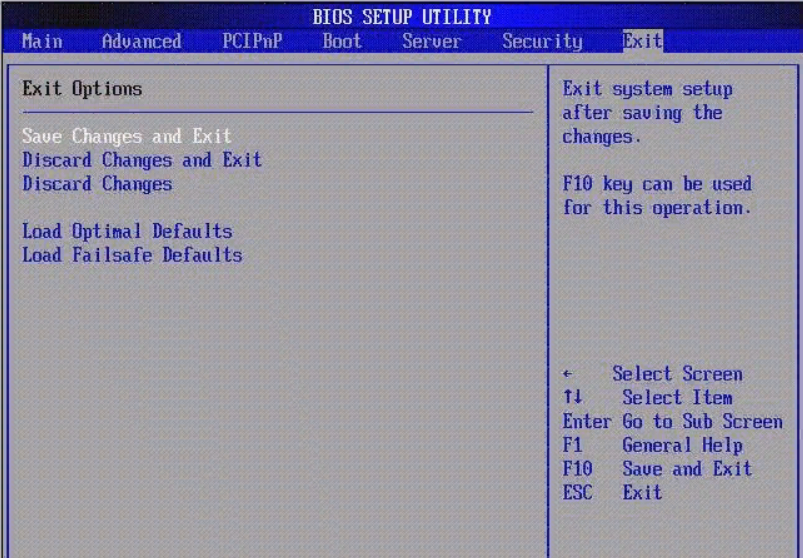
Därefter kommer den bärbara datorn att starta om och bios-inställningarna kommer att återställas till fabriksinställningarna.
Viktig! När du går in i BIOS, tryck inte på knappen för ofta. Faktum är att systemet kan tänka sig att tangenterna har fastnat, vilket kan få den inbyggda högtalaren att tjuta.
Vi använder ett batteri
Uppmärksamhet! Om du inte är bekant med den bärbara datorns struktur är det bättre att lämna demonteringsarbetet till en kvalificerad specialist.
 Skruva loss skruvarna som håller fast bakstycket och lossa det sedan, vanligtvis är det extra säkrat med spärrar.
Skruva loss skruvarna som håller fast bakstycket och lossa det sedan, vanligtvis är det extra säkrat med spärrar.- Ta bort hårddisken, CD-enheten och andra element som gör att du kan nå moderkortet.
- Vi måste komma till CMOS - energielementet, det kan lokaliseras på olika sätt. När du kommer till detta element måste du ta bort skyddslocket och dra ut batteriet.
- Tryck sedan på den bärbara datorns strömknapp i 15 sekunder, varefter du kan installera tillbaka elementet och sätta ihop det igen. Nu kan du återställa BIOS-inställningarna själv.
Vissa tillverkare tog hand om användarna och placerade CMOS-elementet på en lättillgänglig plats; sådana bärbara datorer har ett speciellt fack. Det är därför det inte finns något behov av att demontera enheten, utan bara öppna facket och ta bort elementet.
Med bygel
Vanligtvis finns det nära CMOS-batteriet en speciell 3-stiftskontakt, även kallad CLRTC. Innan arbetet påbörjas måste du se till att batteriet och nätströmmen är bortkopplade. Därefter måste du följa instruktionerna:
- Bygeln är som standard i det första läget och stänger kontakterna 1 och 2. Ta på dig handskar och ta försiktigt bort bygeln genom att dra upp den.
- Placera bygeln i det andra läget och stäng därmed kontakterna 2 och 3. Lämna bygeln i detta läge i 30 sekunder.
- Ställ sedan tillbaka bygeln till position 1 och du kan sätta ihop enheten, nu är BIOS-inställningarna återställda.

Viktig! Om den bärbara datorn är under garanti kan du inte ta isär den själv; för att göra detta bör du ta den till ett servicecenter.
Vi hoppas att vår artikel var informativ och intressant, nu vet du hur du återställer BIOS-inställningarna. Vi önskar dig lycka till!





